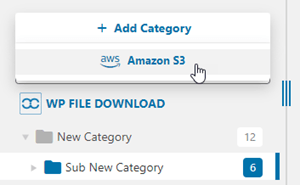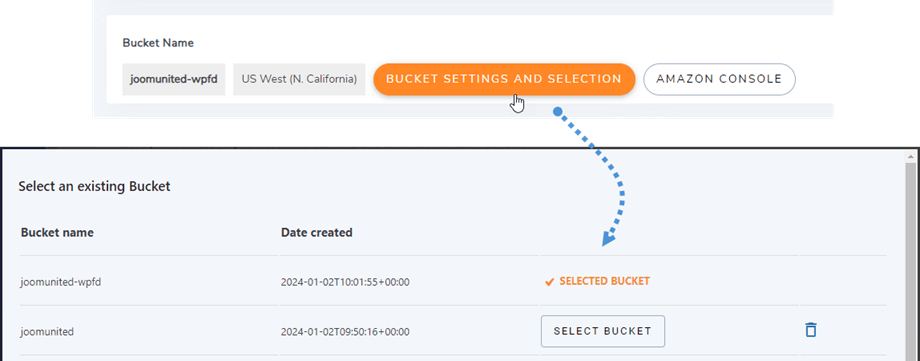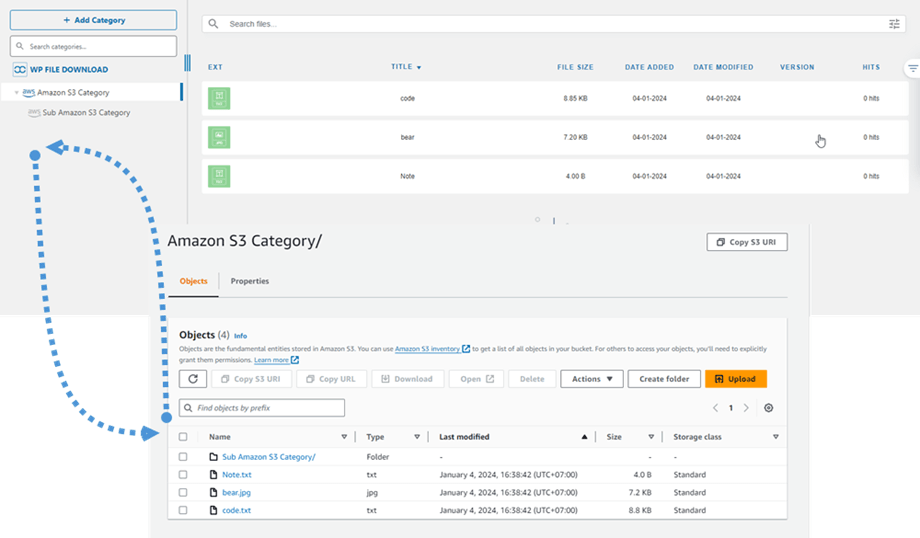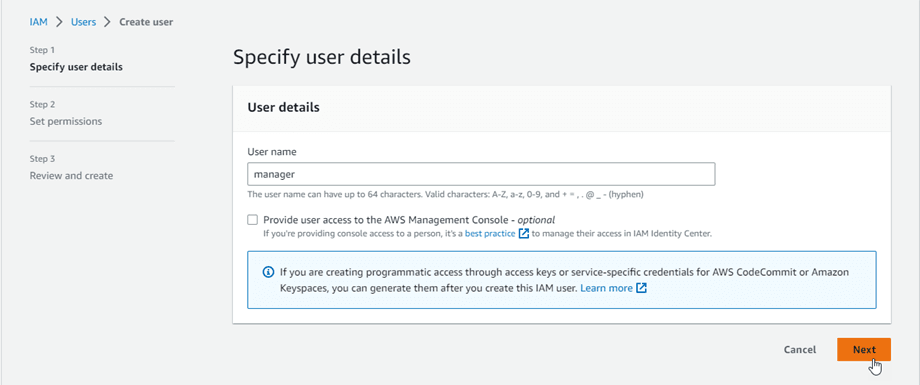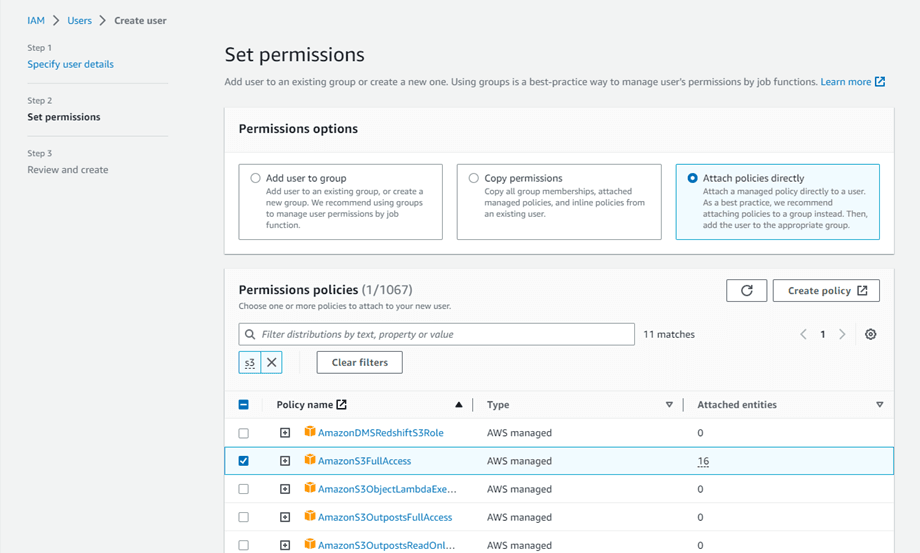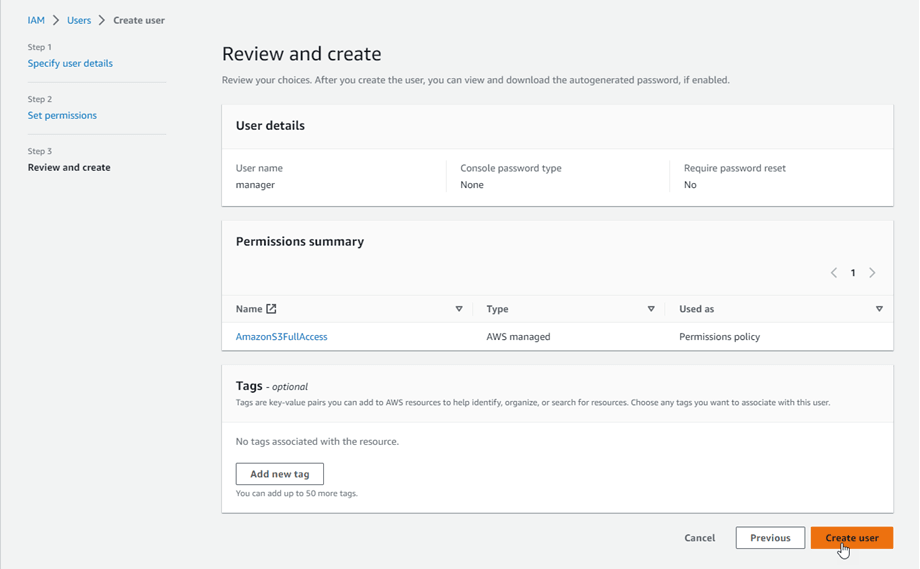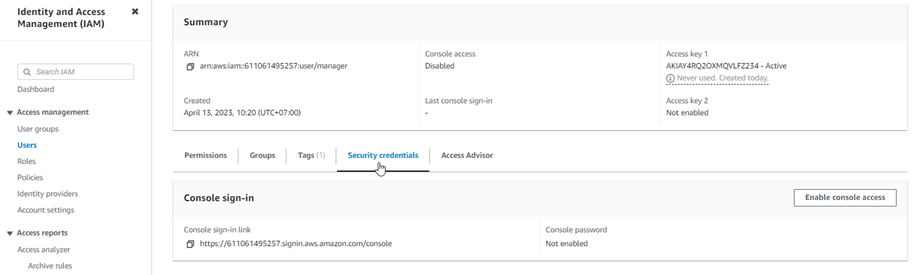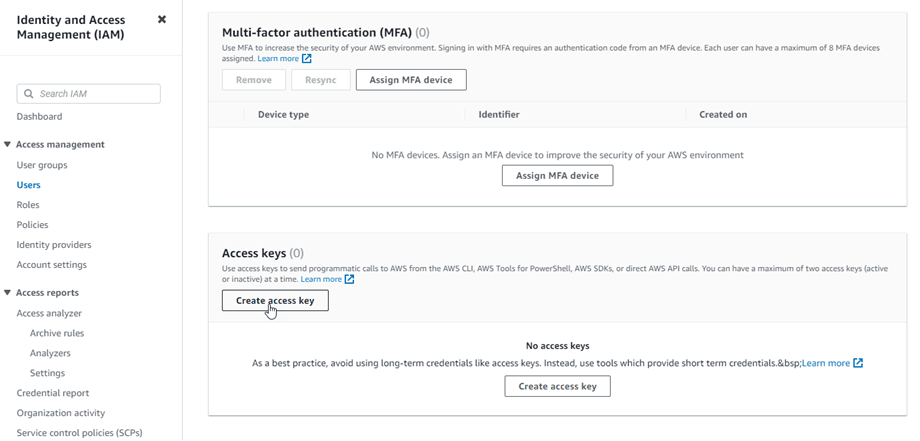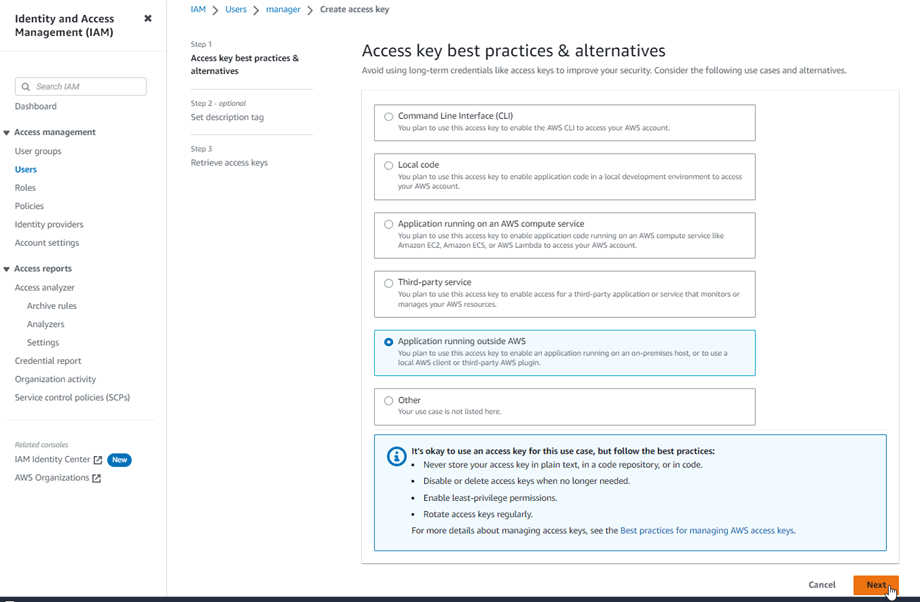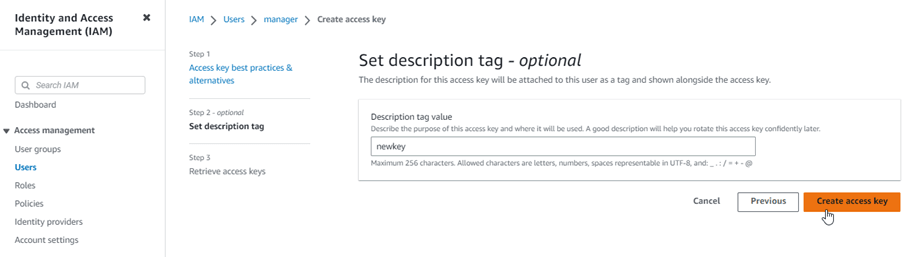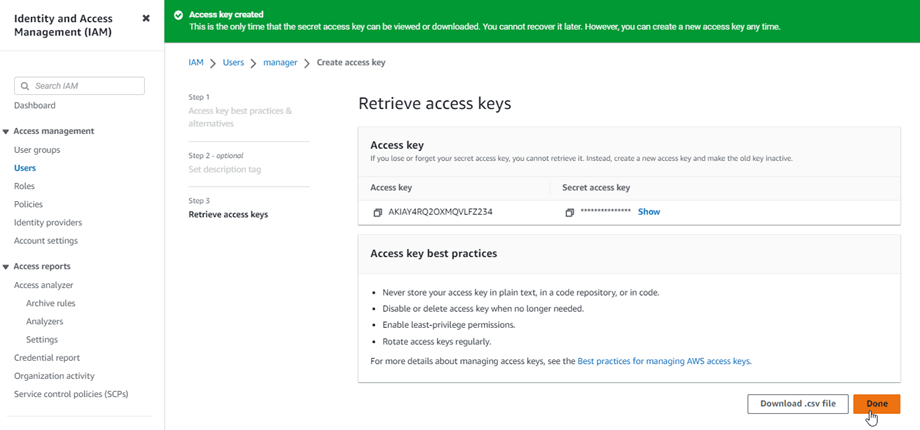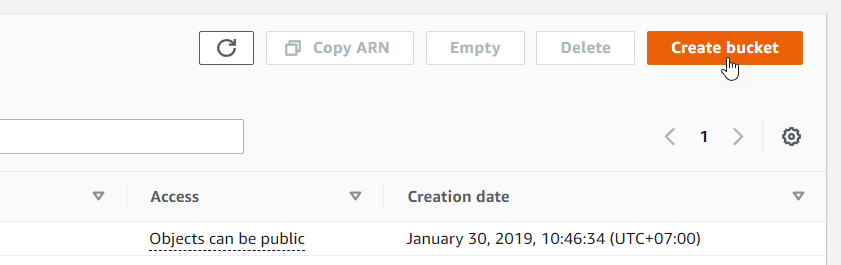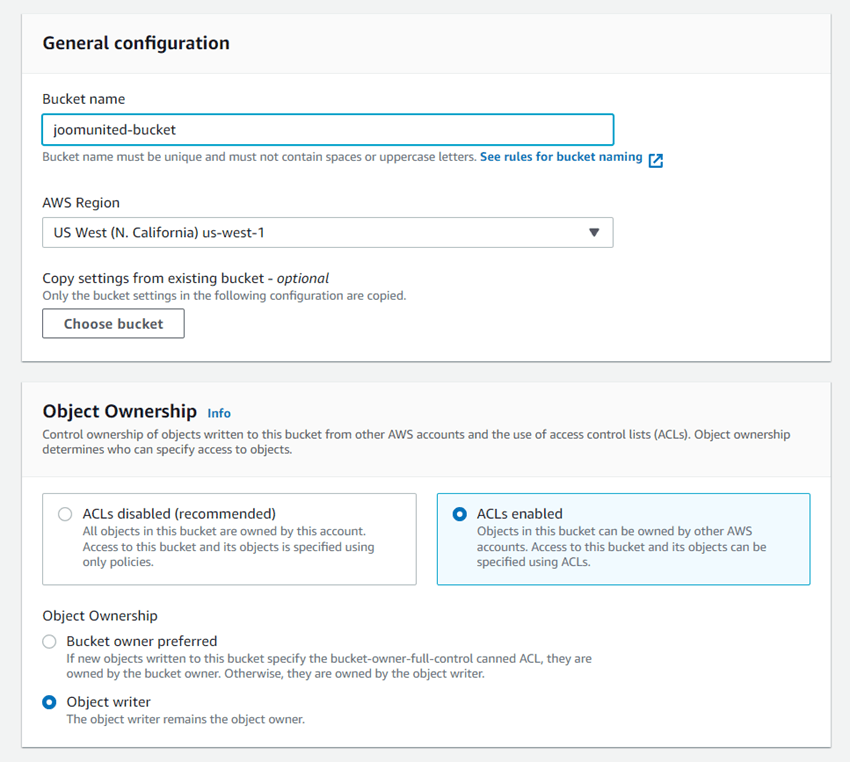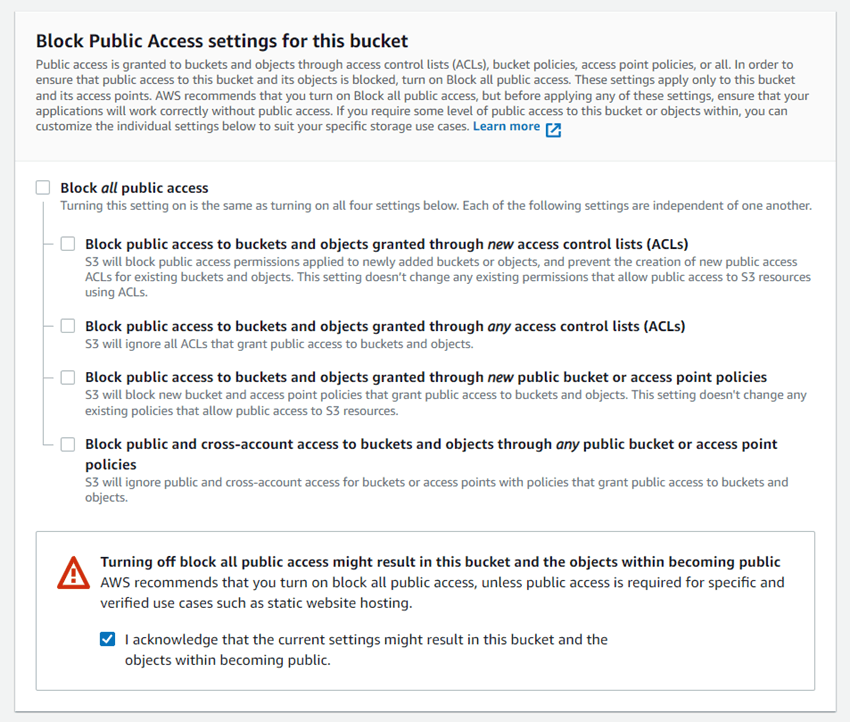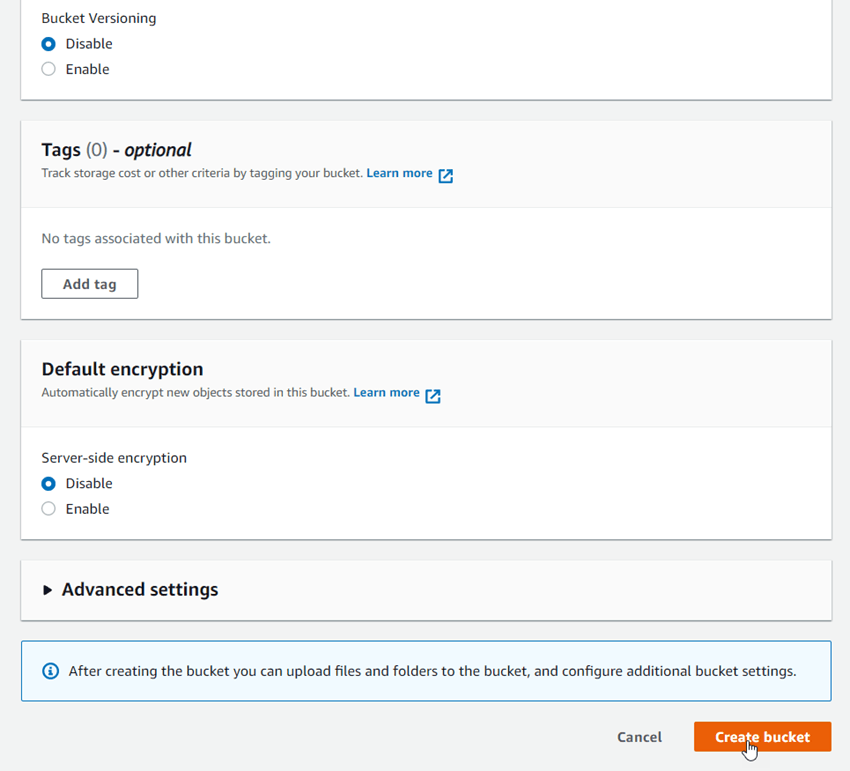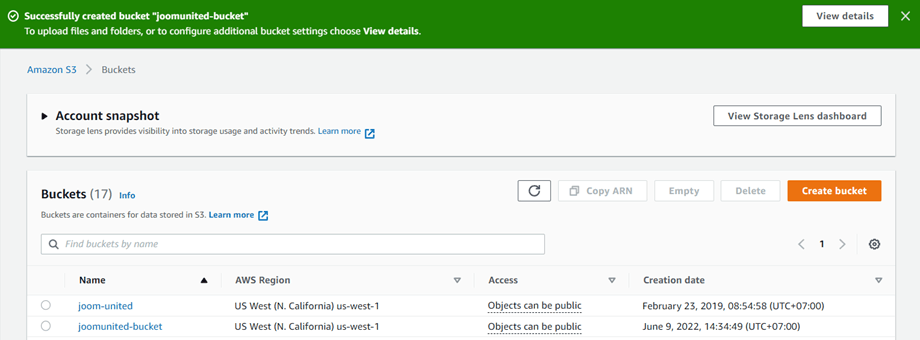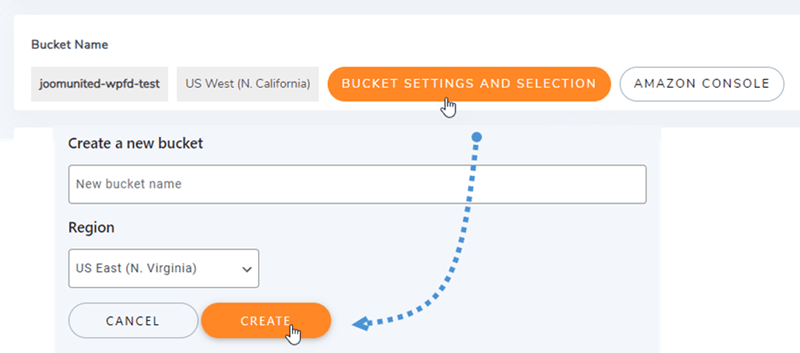Complemento WP File Download : integración de Amazon S3
1. Inicie sesión en Amazon S3 en WP File Download
Regresa al panel de WordPress y haz clic en el menú WP File Download > Conexión a la nube > pestaña Amazon S3. Pega lo siguiente en los campos del formulario:
- ID de clave de acceso
- Clave de acceso secreta
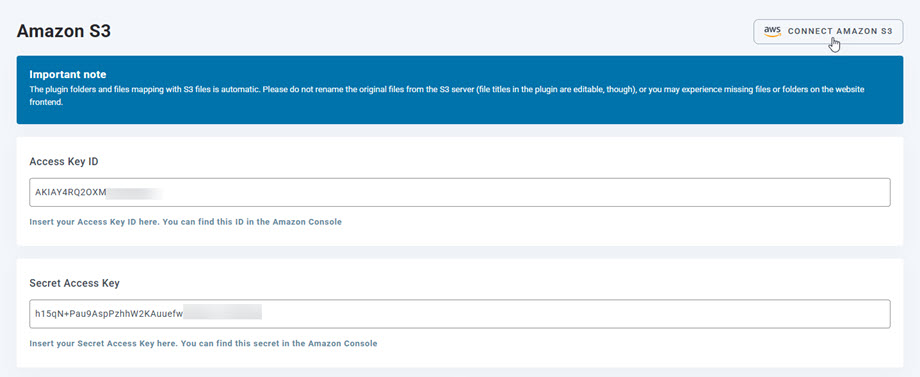
Después de eso, guarde la configuración y la conexión debería ser exitosa. Ahora puede crear nuevas categorías S3 en el panel WP File Download .
2. ¿Cómo funciona? ¿Qué puedo hacer con Amazon S3?
¿Como funciona?
Una vez que haya conectado WP File Download con Amazon S3, seleccione un depósito o cree uno nuevo donde se almacenarán todos sus datos.
¿Cuáles son las direcciones de sincronización?
¡Funciona en ambas direcciones! Puede agregar un archivo desde Amazon S3 y verlo en WP File Download o agregar un archivo en WP File Download y verlo en Amazon S3. ¡Eso es una locura! Sí lo sabemos ☺
3. Cree un usuario de IAM
La integración de Amazon S3 con WP File Download está incluida en el complemento. Debe instalar este complemento (complemento) además de WP File Download. El complemento también incluye integración para Google Drive, Dropbox y OneDrive .
Primero, debe iniciar sesión en la consola de Amazon o registrarse si no tiene una cuenta de AWS S3.
Una vez que haya iniciado sesión en la consola, deberá crear un nuevo usuario de IAM. Luego vaya a la página Usuarios de IAM en la consola de AWS y haga clic en el Agregar usuario .
Paso 1: ingrese un nombre para el usuario, luego haga clic en el Siguiente .
Paso 2: Para permitir que el nuevo usuario administre depósitos y objetos en el servicio S3, debe otorgar permisos específicos. Seleccione la "Adjuntar políticas directamente" y luego ingrese "S3" en el cuadro de entrada de políticas de filtro. Elija la política "AmazonS3FullAccess" Siguiente .
Paso 3: Si todo se ve bien, haga clic en el Crear usuario .
Crear una clave de acceso
Después de crear exitosamente un nuevo usuario, debe navegar a Administración de acceso> Usuarios> {seleccione un usuario}> pestaña Credenciales de seguridad.
Luego, desplácese hacia abajo en Claves de acceso y haga clic en Crear clave de acceso .
En el Paso 1: acceda a las mejores prácticas y alternativas clave y seleccione Aplicación que se ejecuta fuera de AWS . Luego haga clic en el Siguiente .
Siguiente paso 2: nombre la descripción en el campo. Luego, haga clic en Crear clave de acceso .
Finalmente, se mostrará una pantalla de recuperación de claves de acceso con credenciales de seguridad para el usuario, que consisten en una ID de clave de acceso y una clave de acceso secreta . Amazon no volverá a mostrarlos, así que descárguelos como .csv y cópielos en un lugar seguro. Si las pierde, siempre puede crear un nuevo conjunto de claves desde la consola, pero no podrá recuperar la clave secreta más tarde.
crear un cubo
Para utilizar Amazon S3, debe crear un nuevo depósito. Vaya al área del depósito: https://s3.console.aws.amazon.com/s3/buckets . Luego haga clic en Crear depósito .
En la configuración general , ingrese el nombre del depósito, seleccione una región de AWS y, en la Propiedad del objeto , seleccione ACL habilitadas > opción Escritor de objetos.
En la configuración de Bloquear acceso público para este depósito , desmarque la opción: "Bloquear todo el acceso público" y marque la opción: "Reconozco que el actual..." como en la imagen a continuación.
Luego, deje todas las demás opciones como predeterminadas y haga clic en el botón Crear depósito .
Finalmente, se debe crear correctamente un nuevo depósito con el estado de la columna Acceso: "Los objetos pueden ser públicos" .
O puede crear un nuevo depósito en WP File Download . Navegue al menú WP File Download > Conexión a la nube > Amazon S3 , haga clic en Configuración del depósito y botón de selección. En la parte inferior de la ventana emergente, ingrese el nombre del depósito y haga clic en el Crear .